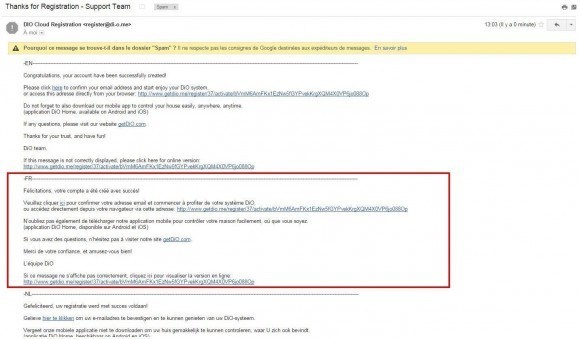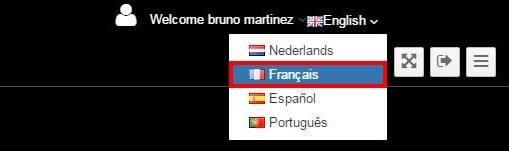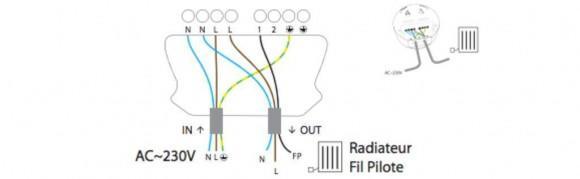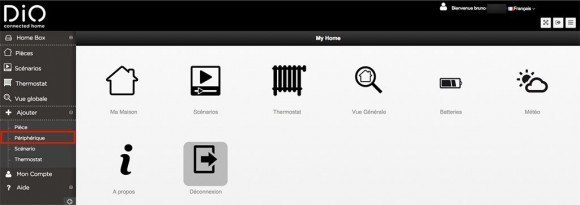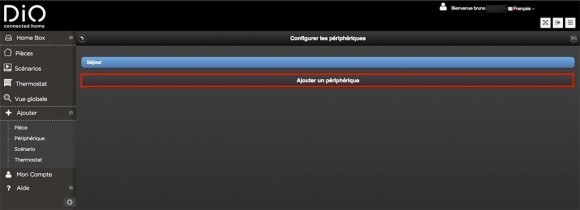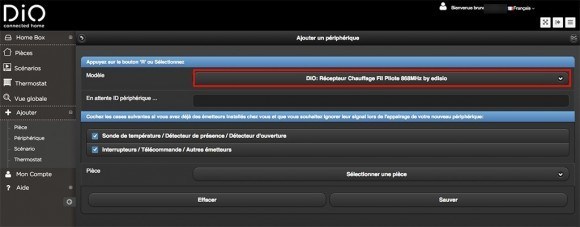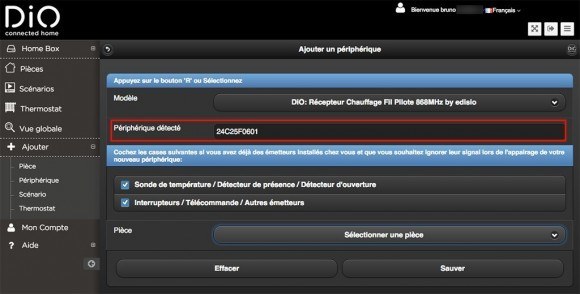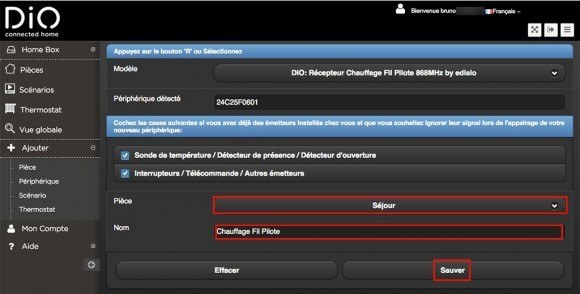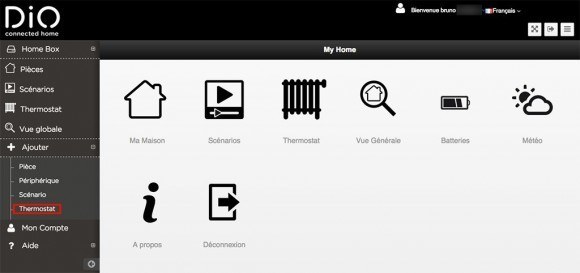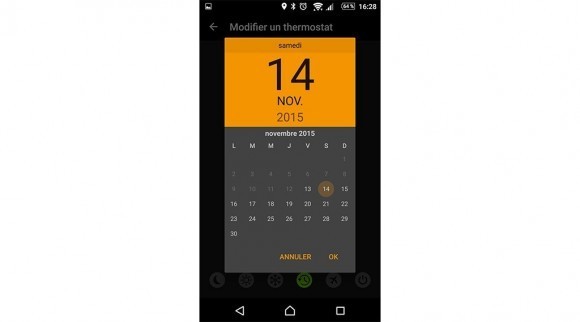Dans la nouvelle gamme DIO, on retrouve différents packs dont un pack chauffage fil pilote connecté . Ce dernier vous permettra donc de rendre intelligent votre système de chauffage. Voici comment mettre en oeuvre ce dernier.
1-Présentation du pack chauffage Fil Pilote connecté DIO :
Le pack Chauffage Fil Pilote connecté DIO est composé de la box DIO HomeBox ainsi que de deux modules Fil Pilote. Ces derniers vous permettront de gérer simplement et à distance la température par Zone selon 4 ordres. (Confort, Eco, Hors-Gel, Off).
CARACTERISTIQUES TECHNIQUES :
- Protocole radio: 868 MHz by edisio : Retour d’état des récepteurs. Max 150 m en champ libre
- Protocole radio 433 MHz by DIO : 50 m en champ libre
- Home box: transfo USB 5V 1A inclus
- Module fil pilote: 230VAC 50Hz
- Contrôle 4 ordres: Eco, Confort, Hors gel, Off
- Applications iOS et Android gratuites
- Installation facile via l’application
- Compatibilité avec tous les smartphones/Iphone, pc’s et tablettes
2- Installation de la Home Box DIO :
La première étape consiste à brancher la box domotique au modem grâce au câble RJ45 fourni.
On branche ensuite l’alimentation (fournie) sur secteur.
Depuis un ordinateur, on se rend sur : http://www.getdio.me/ puis on clique sur « Inscription ».
On renseigne les informations nécessaires à l’inscription puis il suffit de cliquer sur « Créer un compte ».
Un message s’affiche indiquant que l’on a reçu un e-mail de confirmation de création de compte.
Dans notre boite de messagerie on clique donc sur l’e-mail reçu (attention, ce message peut apparaître dans la catégorie SPAM). Puis on clique sur le lien de confirmation pour valider notre création de compte.
Ce lien redirige vers la page d’accueil et un message indique que notre compte a bien été créé. On indique notre identifiant et mot de passe et on clique sur « Connexion ».
On indique l’adresse MAC de notre box présente à l’arrière de celle-ci et on clique sur « Next ».
On nomme ensuite notre box et on clique sur « Save ».
On peut changer la langue de l’interface en Français.
On a désormais l’accès à l’interface de notre box avec la possibilité de configurer celle-ci, ajouter des pièces, périphérique et scénarios.
2- Création d’une pièce :
L’interface DIO permet de créer des pièces. Cela offre la possibilité d’avoir une vue claire et précise des différents éléments inclus dans son système et de ne pas mélanger les modules lorsqu’on souhaite allumer un élément en particulier par exemple. Pour cela, il suffit de se rendre dans l’onglet « Ajouter », puis « Pièce ».
On clique ensuite sur « Ajouter une pièce ».
On nomme ensuite sa pièce puis on sauvegarde.
La pièce est désormais créée, à tout moment d’autres pourront être ajoutées de la même manière.
3- Inclusion des modules Fil Pilote DIO :
Maintenant que notre box est prête on peut passer à l’association des deux modules Fil Pilote présents dans le pack avec la box DIO.
Dans un premier temps on vient brancher le module correctement selon les indications du manuel.
On se rend ensuite dans l’onglet « Ajouter » puis on sélectionne « Périphériques »
Il faut ensuite cliquer sur « Ajouter un périphérique »
On vient cocher les deux cases afin d’éviter que nos émetteurs viennent perturber l’ajout de notre récepteur Fil Pilote.
Dans modèle, on vient sélectionner « DIO: Récepteur Chauffage Fil Pilote 868MHz by edisio »
On appuie 1 fois sur le bouton présent sur le module Fil Pilote afin que ce dernier envoie son ID.
On doit à ce moment voir apparaître l’ID du module sur l’interface.
Il ne nous reste plus qu’à assigner une pièce (dans notre cas « séjour »), donner un nom au module, puis sauvegarder.
Pour le second module du pack, la procédure est identique.
4- Configuration du thermostat Fil Pilote DIO :
Maintenant que les modules sont associés à la box, on peut créer son thermostat. La procédure est là encore très simple, on commence par aller dans l’onglet « Ajouter » puis on sélectionne « Thermostat ».
On clique ensuite sur « Ajouter »
On sélectionner la catégorie « Fil Pilote » puis on clique sur « OK ».
On vient ensuite donner un nom au thermostat. Puis on peut régler un temps de pré-chauffage.
On sélectionne le(s) périphérique(s). Effectivement, on peut créer un thermostat par module, mais également un thermostat regroupant plusieurs modules. Dans notre cas on ne sélectionne qu’un seul module Fil Pilote.
Enfin, on vient régler la programmation horaire du thermostat. Dans cette partie, on a 4 plages horaire (Matin, Journée, Soir, Nuit) dans lesquelles on doit définir l’heure de début ainsi que le mode de chauffage à utiliser.
Evidemment, on finit en cliquant sur « Sauver ».
Pour créer un second thermostat avec le second module du pack, la procédure est identique.
5- Utilisation du/des thermostat(s) crée(s) grâce au pack chauffage fil pilote connecté DIO
Pour cette partie, on utilisera l’application mobile car c’est elle qui servira principalement pour l’utilisation de ces systèmes.
Dans un premier temps il suffit de télécharger l’application, de sélectionner la box puis de se connecter avec ses identifiants. On se retrouve donc avec l’interface mobile.
On choisit notre thermostat, et on se retrouve donc avec nos différents ordres.
Sur la capture le thermostat est en mode horaire, c’est à dire que les ordres vont êtres envoyés en fonction de la programmation horaire précédemment définie. Les autres icones correspondent aux différents ordres du fil pilote :
- Confort : Température indiquée sur le convecteur.
- Eco : Température de Confort – 3°C environ.
- Hors-Gel : Entre 5 et 7 °C en général.
- Off : Extinction complète du convecteur.
On repère également le symbole d’un avion. Ce dernier permet de régler un mode absent avec une date de retour. Le système passera alors automatiquement en mode Hors-Gel jusqu’à la date de retour indiquée.
6- Conclusion :
Le pack Chauffage Fil Pilote est donc très intéressant pour se lancer dans la gestion de son chauffage de manière connectée. Effectivement, la box comme les modules sont simples à installer. Le thermostat est également très simple à mettre en place grâce à une interface plutôt UserFriendly. Pour finir la gestion se fait parfaitement et tous les éléments pour permettre une gestion complète de son chauffage par fil pilote sont présents. Jusque là DIO tient ses promesses avec un système simple et efficace.
Retrouvez le pack ED-GW-03 sur notre boutique au prix de 229€